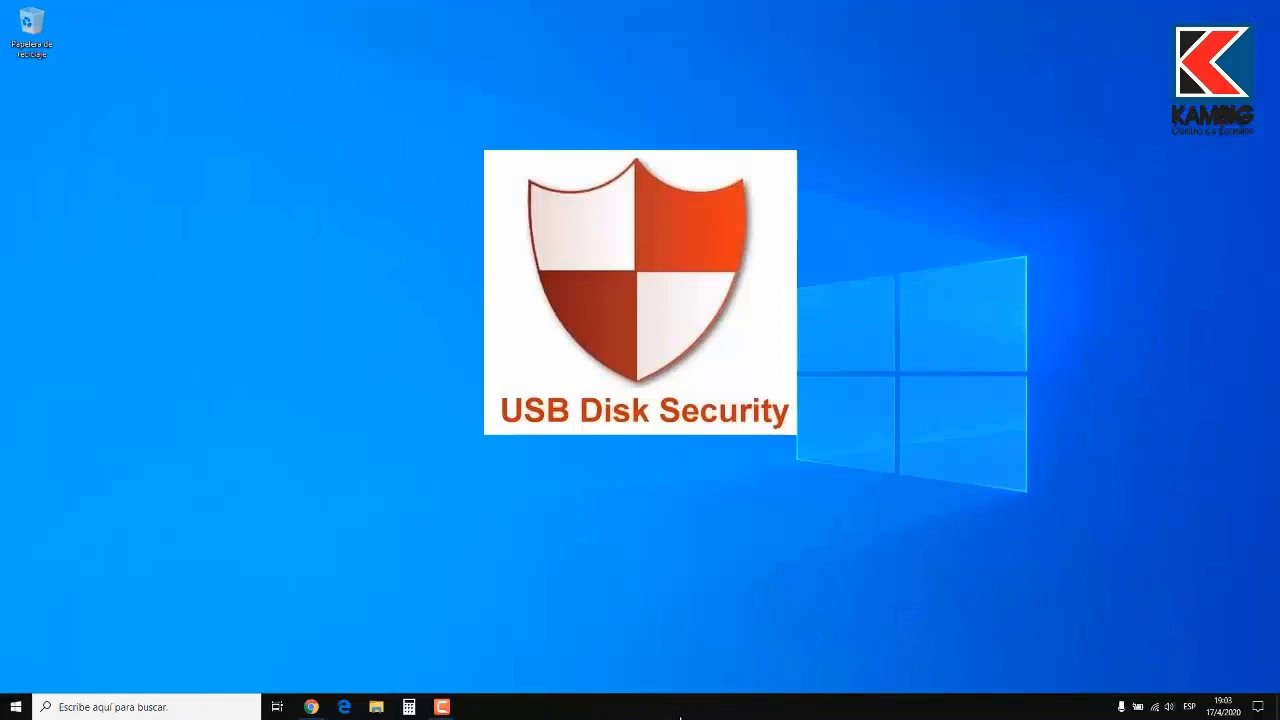
El autorun es una función que se activa automáticamente al conectar un dispositivo USB a una computadora. Esta característica permite que los programas se ejecuten automáticamente al insertar una unidad USB en el sistema, lo que puede ser útil para la instalación de software o la presentación de documentos. Sin embargo, el autorun también puede ser utilizado por virus y malware para propagarse en los equipos, por lo que es importante entender cómo funciona y cómo desactivarlo si es necesario.
Entendiendo la función y utilidad de AutoRun en tu dispositivo
Cuando conectas un dispositivo USB a tu computadora, es posible que notes que se abre automáticamente una ventana o aplicación. Esto es gracias a la función de AutoRun en tu dispositivo.
AutoRun es una función que permite a los dispositivos USB ejecutar automáticamente un programa o abrir un archivo cuando se conectan a una computadora. Esto puede ser útil para programas de instalación o para abrir archivos específicos, como presentaciones o documentos importantes.
Es importante tener en cuenta que AutoRun puede ser peligroso si se utiliza incorrectamente. Los archivos maliciosos pueden aprovechar esta función para ejecutarse automáticamente en tu computadora y causar daños o robar información personal.
Para evitar problemas de seguridad, muchos sistemas operativos modernos han deshabilitado la función de AutoRun por defecto. Si deseas habilitarla, debes hacerlo manualmente en la configuración del sistema operativo o en la configuración del dispositivo.
Recuerda siempre vigilar los archivos que descargas y ejecutas en tu computadora.
Desinfecta tu USB: Pasos para eliminar el virus AutoRun
¿Qué es el autorun en mi USB?
El autorun es una función que permite que ciertos programas se ejecuten automáticamente cuando se conecta un dispositivo USB a una computadora. Aunque puede ser útil para algunos programas, también puede ser peligroso si un virus se ha infiltrado en el dispositivo y utiliza la función autorun para propagarse a otras computadoras.
Desinfecta tu USB: Pasos para eliminar el virus AutoRun
Si sospechas que tu USB está infectado con un virus de AutoRun, es importante que tomes medidas para eliminarlo. Aquí te presentamos algunos pasos que puedes seguir:
Paso 1: Desconecta el USB de tu computadora para evitar que el virus se propague a otros dispositivos.
Paso 2: Escanea tu USB con un programa antivirus confiable. Asegúrate de que el programa esté actualizado y de que haya realizado una exploración completa del dispositivo.
Paso 3: Si el programa antivirus detecta y elimina el virus, vuelve a escanear el dispositivo para asegurarte de que no queden rastros del virus.
Paso 4: Si el programa antivirus no puede eliminar el virus, intenta eliminarlo manualmente. Abre el Explorador de archivos, haz clic derecho en la unidad del USB y selecciona Propiedades. Luego, haz clic en la pestaña Autoplay y selecciona la opción «No realizar ninguna acción». Esto desactivará la función autorun y evitará que el virus se propague.
Paso 5: Después de desactivar la función autorun, escanea nuevamente el dispositivo con un programa antivirus confiable para asegurarte de que el virus ha sido eliminado por completo.
Conclusión:
Es importante que siempre estés atento a los virus de AutoRun en tus dispositivos USB. Siguiendo estos pasos, podrás desinfectar tu USB y evitar que los virus se propaguen a otras computadoras. Recuerda también mantener tu programa antivirus actualizado y realizar exploraciones periódicas en tus dispositivos para mantenerlos seguros.
Cómo activar la función AutoRun en tu dispositivo
AutoRun es una función que permite que un programa se ejecute automáticamente al conectar un dispositivo USB a un ordenador. Para activar esta función en tu dispositivo, sigue estos sencillos pasos:
Activando AutoRun en Windows
1. Conecta tu dispositivo USB a tu ordenador con Windows.
2. Haz clic en el botón de Inicio y selecciona «Panel de Control».
3. Busca la opción «Reproducción automática» y haz clic en ella.
4. Marca la casilla «Usar Reproducción automática para todos los dispositivos» y selecciona la acción que deseas que se ejecute automáticamente cuando se conecte tu dispositivo.
5. Haz clic en «Guardar» para guardar los cambios.
Activando AutoRun en Mac
1. Conecta tu dispositivo USB a tu ordenador Mac.
2. Abre «Preferencias del Sistema» desde el menú de Apple.
3. Haz clic en «CD y DVD».
4. Selecciona la opción «Al insertar un disco» y elige la acción que deseas que se ejecute automáticamente cuando se conecte tu dispositivo.
5. Cierra la ventana de Preferencias del Sistema para guardar los cambios.
Nota: Es importante tener en cuenta que algunos sistemas operativos pueden desactivar la función AutoRun por motivos de seguridad. En estos casos, es posible que no puedas activar esta función en tu dispositivo.
Elimina los AutoRun de forma efectiva y sencilla
¿Qué es el autorun en mi USB? El autorun es una función que permite que los programas se ejecuten automáticamente al conectar un dispositivo USB a una computadora. Sin embargo, esta función puede ser utilizada por los virus y malware para infectar tu computadora sin que te des cuenta.
Por lo tanto, es importante eliminar los AutoRun de tu USB para evitar que tu computadora se infecte con virus y malware. Afortunadamente, eliminar los AutoRun de forma efectiva y sencilla es posible.
Para eliminar los AutoRun de tu USB, sigue estos sencillos pasos:
Paso 1: Conecta tu USB a tu computadora y asegúrate de que esté abierta la ventana de «Este equipo».
Paso 2: Haz clic derecho en tu USB y selecciona «Propiedades».
Paso 3: Haz clic en la pestaña «AutoPlay» y selecciona la opción «No hacer nada» para todos los tipos de archivos.
Paso 4: Haz clic en «Aplicar» y luego en «Aceptar» para guardar los cambios.
Con estos sencillos pasos, habrás eliminado los AutoRun de tu USB y protegido tu computadora de virus y malware. Recuerda realizar este proceso en cada dispositivo USB que utilices para mantener tu computadora segura.
